Google Translate
TÁTO SLUŽBA MÔŽE OBSAHOVAŤ PREKLADY POSKYTOVANÉ SPOLOČNOSŤOU GOOGLE. SPOLOČNOSŤ GOOGLE SA ZRIEKA VŠETKÝCH ZÁRUK SÚVISIACICH S PREKLADMI, VÝSLOVNÝMI ALEBO MLČKY PREDPOKLADANÝMI, VRÁTANE AKÝCHKOĽVEK ZÁRUK PRESNOSTI, SPOĽAHLIVOSTI A AKÝCHKOĽVEK PREDPOKLADANÝCH ZÁRUK PREDAJNOSTI, VHODNOSTI NA KONKRÉTNY ÚČEL A NEPORUŠOVANIA PRÁV.
Referenčné príručky spoločnosti Nikon Corporation (ďalej uvádzané ako „Nikon“) boli preložené kvôli vášmu pohodliu pomocou prekladateľského softvéru poskytovaného prostredníctvom Google Translate. Na poskytnutie presného prekladu sa vyvinulo primerané úsilie, avšak žiadny automatický preklad nie je dokonalý ani nie je určený na náhradu ľudských prekladateľov. Preklady sa poskytujú ako služba pre používateľov referenčných príručiek spoločnosti Nikon, pričom sa poskytujú „tak, ako sú“. Neposkytuje sa žiadna záruka akéhokoľvek druhu, či už výslovná alebo mlčky predpokladaná, čo sa týka presnosti, spoľahlivosti alebo správnosti akýchkoľvek prekladov z angličtiny do ktoréhokoľvek iného jazyka. Určitý obsah (napríklad obrázky, videá, formát Flash Video atď.) sa nemusí presne preložiť kvôli obmedzeniam prekladového softvéru.
Oficiálny text je anglická verzia referenčných príručiek. Žiadne nezrovnalosti či rozdiely vytvorené v rámci prekladu nie sú záväzné a nemajú žiadny právny účinok na účely zhody alebo vynútenia. Ak máte nejaké otázky týkajúce sa presnosti informácií obsiahnutých v preložených referenčných príručkách, pozrite si verziu príručiek v anglickom jazyku, ktorá je oficiálnou verziou.
Bracketing
Bracketing sa automaticky mení
Automatické bracketing Sada
Bracketing sa nastavuje pomocou položky [ Auto bracketing ] > [ Auto bracketing set ] v ponuke snímania fotografií, ktorá obsahuje nasledujúce možnosti:

| Možnosť | Popis |
|---|---|
| [ AE a bracketing blesku ] | Fotoaparát mení expozíciu a úroveň blesku počas série fotografií. |
| [ AE bracketing ] | Fotoaparát mení expozíciu počas série fotografií. |
| [ Bracketing blesku ] | Fotoaparát mení úroveň blesku počas série fotografií. |
| [ Bracketing bielej ] | Fotoaparát vytvorí viacero kópií každej fotografie, každú s iným vyvážením bielej. |
| [ Bracketing ADL ] | Fotoaparát mení funkciu Active D-Lighting (ADL) v priebehu série expozícií. |
Vystavenie a Bracketing blesku
Líšiť sa

Bez kompenzácie expozície

−1 EV

+1 EV
-
Vyberte počet záberov.
-
Držte
Tlačidlo BKT a otáčaním hlavného príkazového voliča vyberte počet záberov v sekvencii bracketingu.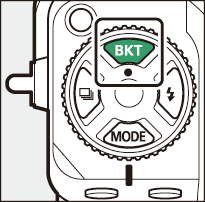
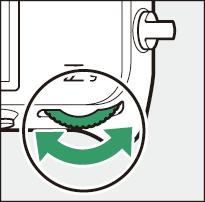
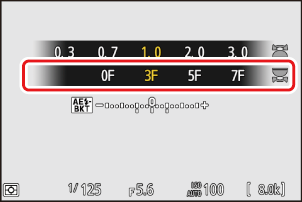
-
Pri iných nastaveniach ako [ 0F ] sa na displeji snímania a na ovládacom paneli zobrazí ikona a indikátor bracketingu.
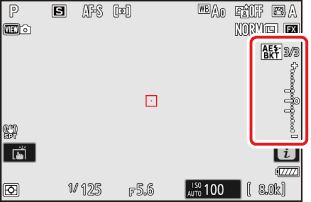
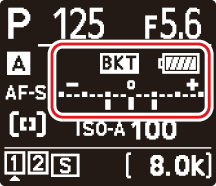
-
-
Vyberte krok expozície.
-
Podržte tlačidlo BKT a otáčaním pomocného príkazového voliča vyberte krok expozície.
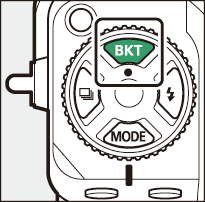
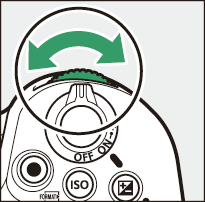
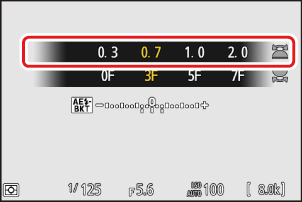
- Keď je pre používateľské nastavenie b2 [ EV kroky pre riadenie expozície ] vybratá možnosť [ 1/3 EV kroky (komp. 1/3 EV) ], veľkosť prírastku je možné vybrať z hodnôt 0,3 (¹⁄₃), 0,7 (²⁄₃), 1,0, 1,3 (1+¹⁄₃), 1,7 (1+²⁄₃), 2,0, 2,3 (2+¹⁄₃), 2,7 (2+²⁄₃) a 3,0 EV. Programy bracketingu s prírastkom 2,0 EV alebo väčším ponúkajú maximálne 5 záberov. Ak bola v kroku 1 vybratá hodnota 7 alebo 9, počet záberov sa automaticky nastaví na 5.
-
Nižšie sú uvedené programy bracketingu s krokom 0,3 EV.
Ovládací panel Indikátor expozície a bracketingu blesku Počet záberov Poradie bracketingu 0F 0,3 
0 0 3. poschodie 0,3 
3 0/−0,3/+0,3 5. poschodie 0,3 
5 0/−0,7/−0,3/+0,3/+0,7 7. poschodie 0,3 
7 0/−1,0/−0,7/−0,3/
+0,3/+0,7/+1,09. poschodie 0,3 
9 0/−1,3/−1,0/−0,7/−0,3/
+0,3/ +0,7/ +1,0/ +1,3
-
-
Urobte si fotky.
- Urobte počet snímok v programe bracketingu.
- Upravené hodnoty času uzávierky a clony sa zobrazia na displeji.
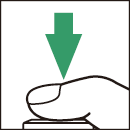
-
Počas bracketingu sa na displeji snímania zobrazuje ikona bracketingu, indikátor priebehu bracketingu a počet zostávajúcich záberov v sekvencii bracketingu. Po každom zábere z indikátora zmizne jeden segment a počet zostávajúcich záberov sa zníži o jeden.
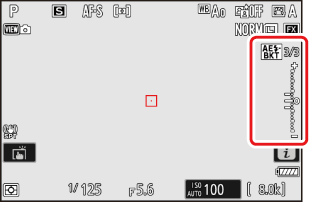
Počet výstrelov: 3
Prírastok: 0,7


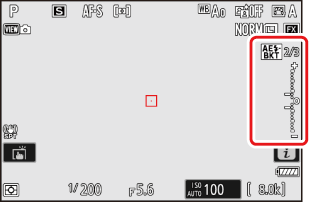
Displej po prvom zábere
-
Na kontrolnom paneli sa zobrazí ikona M a indikátor priebehu bracketingu. Po každom zábere z indikátora zmizne jeden segment.
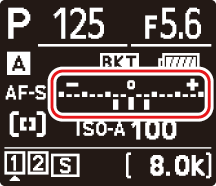
Počet výstrelov: 3
Prírastok: 0,7


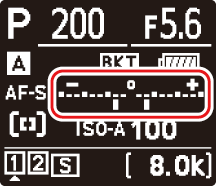
Displej po prvom zábere
- Zmeny expozície spôsobené bracketingom sa pripočítajú k zmenám vykonaným s kompenzáciou expozície.
Keď je vybratá možnosť [ AE & flash bracketing ], fotoaparát mení expozíciu aj úroveň blesku. Vyberte možnosť [ AE bracketing ], ak chcete meniť iba expozíciu, možnosť [ Flash bracketing ], ak chcete meniť iba úroveň blesku. Upozorňujeme, že bracketing blesku je k dispozícii iba v režimoch riadenia blesku i-TTL a, kde je podporovaný, aj v režimoch automatickej clony ( q A ) ( 0 Riadenie blesku i-TTL , Kompatibilné blesky ).
- Možnosti [ Počet záberov ] a [ Prírastok ] je možné vybrať aj pomocou položky [ Automatické bracketing ] v ponuke fotografovania.
- V režimoch sériového snímania sa snímanie pozastaví po zhotovení počtu záberov špecifikovaných v programe bracketingu. Snímanie sa obnoví pri ďalšom stlačení tlačidla spúšte.
- Ak sa fotoaparát vypne pred nasnímaním všetkých záberov v sekvencii, bracketing sa po zapnutí fotoaparátu obnoví od prvého záberu v sekvencii.
Nastavenia (rýchlosť uzávierky a/alebo clona) zmenené počas stupňovania expozície sa líšia v závislosti od režimu snímania.
| Režim | Nastavenie |
|---|---|
| P | Rýchlosť uzávierky a clona 1 |
| S | Clona 1 |
| A | Rýchlosť uzávierky 1 |
| M | Rýchlosť uzávierky 2, 3 |
Ak je v ponuke snímania fotografií pre [ ISO sensitivity settings ] > [ Auto ISO sensitivity control ] zvolená možnosť [ ON ], fotoaparát automaticky zmení citlivosť ISO pre optimálnu expozíciu, keď sa prekročia limity expozičného systému fotoaparátu.
Ak je v ponuke snímania fotografií pre [ ISO sensitivity settings ] > [ Auto ISO sensitivity control ] zvolená možnosť [ ON ], fotoaparát bude meniť citlivosť ISO.
Pomocou používateľského nastavenia e6 [ Auto bracketing (mode M) ] vyberte, či fotoaparát bude meniť čas uzávierky aj clonu alebo ľubovoľnú z možností čas uzávierky, clony a citlivosti ISO, keď je v ponuke snímania fotografií vybratá možnosť [ OFF ] pre [ ISO sensitivity settings ] > [ Auto ISO sensitivity control ] (Nastavenia citlivosti ISO ) > [ Auto ISO sensitivity control ] (Automatické ovládanie citlivosti ISO ).
Zrušenie bracketingu
Ak chcete zrušiť bracketing, stlačte tlačidlo BKT a otáčajte hlavným príkazovým voličom, kým počet záberov v sekvencii bracketingu nebude nula ( 0F ). Pri ďalšej aktivácii bracketingu sa obnoví posledný platný program. Bracketing je možné zrušiť aj vykonaním dvojtlačidlového resetu ( 0 Dvojtlačidlový reset ), hoci v tomto prípade sa program bracketingu pri ďalšej aktivácii bracketingu neobnoví.
Bracketing vyváženia bielej
Fotoaparát vytvorí viacero kópií každej fotografie, pričom každá bude mať iné vyváženie bielej. Použitie vyváženia bielej
-
Vyberte počet záberov.
-
Držte
Tlačidlo BKT a otáčaním hlavného príkazového voliča vyberte počet záberov v sekvencii bracketingu.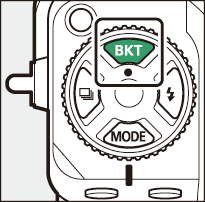
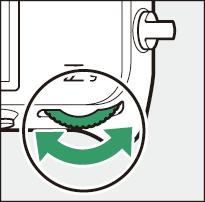
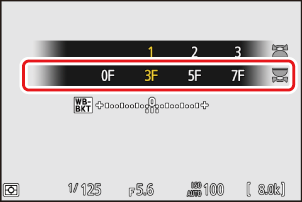
-
Pri iných nastaveniach ako [ 0F ] sa na displeji snímania a na ovládacom paneli zobrazí ikona a indikátor bracketingu.
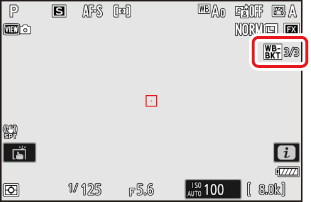
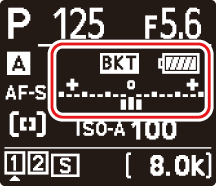
-
-
Vyberte krok vyváženia bielej.
-
Podržte tlačidlo BKT a otáčaním pomocného príkazového voliča vyberte krok vyváženia bielej.
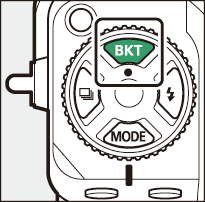
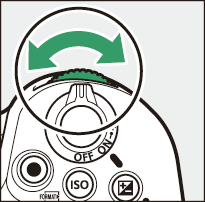
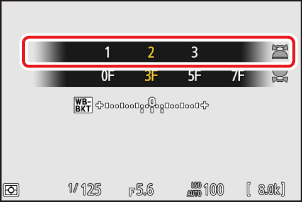
- Veľkosť prírastku je možné zvoliť z 1 (1 krok), 2 (2 kroky) alebo 3 (3 kroky).
- Každý krok zodpovedá 5 miredom. Vyššie hodnoty „A“ zodpovedajú zvýšenému množstvu jantárovej. Vyššie hodnoty „B“ zodpovedajú zvýšenému množstvu modrej.
-
Programy bracketingu s krokom 1 sú uvedené nižšie.
Ovládací panel Indikátor bracketingu vyváženia bielej Počet záberov Prírastok vyváženia bielej Poradie bracketingu 0F 1 
0 1 0 3. poschodie 1 
3 1A, 1B 0/A1/B1 5. poschodie 1 
5 1A, 1B 0/ A2 / A1/ B1/ B2 7. poschodie 1 
7 1A, 1B 0/A3/ A2 /A1/
B1/ B2 / B39. poschodie 1 
9 1A, 1B 0/A4/A3/ A2 /A1/
B1/ B2 / B3/ B4
-
-
Urobte si fotky.
- Každý záber sa spracuje tak, aby sa vytvoril počet kópií určený v programe bracketingu, a každá kópia bude mať iné vyváženie bielej.
- Úpravy vyváženia bielej sa pridajú k nastaveniu vyváženia bielej vykonanému jemným doladením vyváženia bielej.
- Ak je počet záberov v programe bracketingu väčší ako počet zostávajúcich expozícií, spúšť sa zablokuje. Snímanie sa môže začať po vložení novej pamäťovej karty.
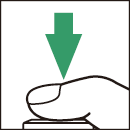
Obmedzenia bracketingu vyváženia bielej
Bracketing vyváženia bielej nie je k dispozícii pri nastaveniach kvality obrazu NEF ( RAW ) alebo NEF ( RAW ) + JPEG .
- Možnosti [ Počet záberov ] a [ Prírastok ] je možné vybrať aj pomocou položky [ Automatické bracketing ] v ponuke fotografovania.
- Bracketing vyváženia bielej ovplyvňuje iba teplotu farieb (os jantárová – modrá v zobrazení jemného doladenia vyváženia bielej). Na osi zelená – purpurová sa nevykonávajú žiadne úpravy.
- Ak sa fotoaparát vypne, keď svieti kontrolka prístupu na pamäťovú kartu, fotoaparát sa vypne až po nasnímaní všetkých fotografií v sekvencii.
- V režime samospúšte sa pri každom uvoľnení uzávierky vytvorí počet kópií určený v programe bracketingu vyváženia bielej bez ohľadu na možnosť vybratú pre používateľské nastavenie c2 [ Samospúšť ] > [ Počet snímok ].
Zrušenie bracketingu
Ak chcete zrušiť bracketing, stlačte tlačidlo BKT a otáčajte hlavným príkazovým voličom, kým počet záberov v sekvencii bracketingu nebude nula ( 0F ). Pri ďalšej aktivácii bracketingu sa obnoví posledný platný program. Bracketing je možné zrušiť aj vykonaním dvojtlačidlového resetu ( 0 Dvojtlačidlový reset ), hoci v tomto prípade sa program bracketingu pri ďalšej aktivácii bracketingu neobnoví.
Bracketing ADL
Fotoaparát mení nastavenie funkcie Active D-Lighting (ADL) v priebehu série expozícií. Použitie ADL
-
Vyberte počet záberov.
-
Držte
Tlačidlo BKT a otáčaním hlavného príkazového voliča vyberte počet záberov v sekvencii bracketingu.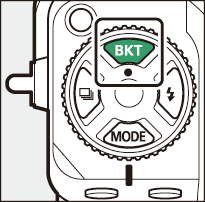
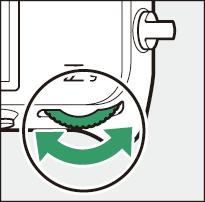
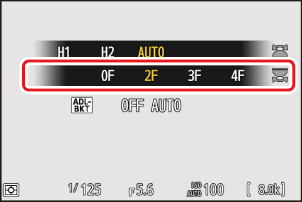
-
Pri iných nastaveniach ako [ 0F ] sa na displeji snímania a na ovládacom paneli zobrazí ikona a indikátor bracketingu.
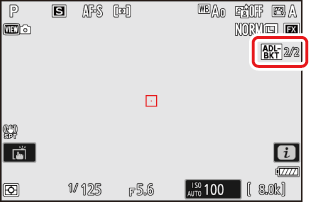
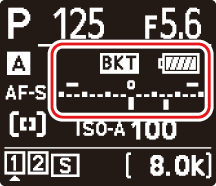
-
Počet záberov určuje postupnosť bracketingu:
Počet záberov Bracketingová sekvencia 2 Hodnota vypnutého V zvolená v kroku 2 3 Vypnuté V Nízke V Normálne 4 Vypnuté V Nízke V Normálne V Vysoké 5 [ H1 ] Vypnuté V Nízke V Normálne V Vysoké V Extra vysoké 1 [ H2 ] Nízke V Normálne V Vysoké V Extra vysoké 1 V Extra vysoké 2 - Ak ste vybrali 5 snímok, môžete si vybrať zo sekvencií bracketingu [ H1 ] a [ H2 ] podržaním tlačidla BKT a otáčaním pomocného príkazového voliča.
- Ak ste vybrali viac ako dva zábery, pokračujte krokom 3.
-
-
Vyberte hodnotu funkcie Active D-Lighting.
-
Podržte tlačidlo BKT a otáčaním pomocného príkazového voliča vyberte nastavenie Active D-Lighting pre druhú snímku, keď je počet snímok v sekvencii bracketingu 2.
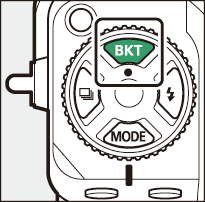
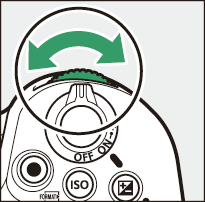
-
Poradie bracketingu sa mení v závislosti od úrovne funkcie Active D-Lighting nasledovne:
Suma Bracketingová sekvencia [ Ľ ] Vypnuté V Nízke [ N ] Vypnuté V Normálne [ H ] Vypnuté V Vysoká [ H1 ] Vypnuté V Extra vysoké 1 [ H2 ] Vypnuté V Extra vysoké 2 [ AUTO ] Vypnuté V Auto
-
-
Urobte si fotky.
- Urobte počet snímok v programe bracketingu.
- Počas bracketingu sa na displeji snímania zobrazuje ikona bracketingu ADL a počet zostávajúcich snímok v sekvencii bracketingu. Po každom snímku sa počet zostávajúcich snímok zníži o jeden.
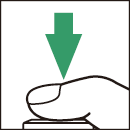
-
Na kontrolnom paneli sa zobrazí ikona M a indikátor priebehu bracketingu. Po každom zábere z indikátora zmizne jeden segment.
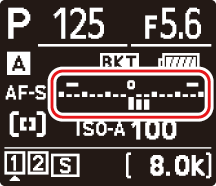
Počet výstrelov: 3


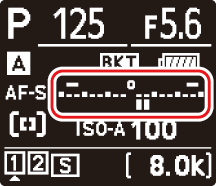
Displej po prvom zábere
- Položky [ Počet záberov ] a [ Počet ] je možné vybrať aj pomocou položky [ Automatické bracketing ] v ponuke fotografovania.
- V režimoch sériového snímania sa snímanie pozastaví po zhotovení počtu záberov špecifikovaných v programe bracketingu. Snímanie sa obnoví pri ďalšom stlačení tlačidla spúšte.
- Ak sa fotoaparát vypne pred nasnímaním všetkých záberov v sekvencii, bracketing sa po zapnutí fotoaparátu obnoví od prvého záberu v sekvencii.
Zrušenie bracketingu
Ak chcete zrušiť bracketing, stlačte tlačidlo BKT a otáčajte hlavným príkazovým voličom, kým počet záberov v sekvencii bracketingu nebude nula ( 0F ). Pri ďalšej aktivácii bracketingu sa obnoví posledný platný program. Bracketing je možné zrušiť aj vykonaním dvojtlačidlového resetu ( 0 Dvojtlačidlový reset ), hoci v tomto prípade sa program bracketingu pri ďalšej aktivácii bracketingu neobnoví.

